利用插件扩展7-Zip软件的功能
天涯衰草
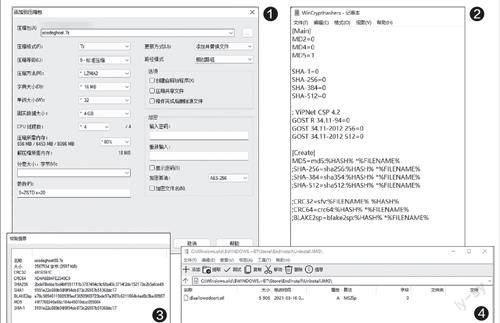
使用Modern7z插件
7-Z i p 默認的7 z 格式的压缩率已经很高了,但如果还不能满足你的需求,那么可以通过M o d e r n7 z插件进一步对文件进行压缩。在浏览器中打开“ h t t p s : / / w w w.tc 4she l l.c om/en / 7zip/”链接,点击页面中的“Modern7z1.8.7”,然后点击窗口下方的“DOWNLOAD”按钮下载插件的压缩包。接下来打开7-Zip的安装目录,新建一个名为C o d e c s的子文件夹。然后解压刚刚下载的压缩包,使用64位7-Zip的用户,需要将其中名称为64的文件夹拖拽到上述新建的Codecs子文件夹中。
以后当我们需要压缩文件时,用鼠标右键点击文件,在右键菜单中依次选择“7-Zip→添加到压缩包”,在弹出的对话框中定位到“参数”处并输入所需的参数即可(图1)。比如笔者在这里输入的是“0=ZSTDx=20”,表示使用Zstandard压缩算法,压缩级别为20,而7-Zip支持的最高压缩级别为9,压缩效果显然要更好。
使用WinCryptHashers插件
7-Zip软件支持计算文件的SHA1、SHA256、CRC32等哈希值,但不支持计算MD5,好在我们可以通过WinCryptHashers插件来弥补。
在Moder n7z插件的同一个页面中下载WinCr yptHashers 1. 2.1压缩包,解压后将其中的WinCr yptHashers.6 4.dl和WinCr yptHashers.i n i文件拖拽到上文提到的C o d e c s子文件夹中。随后用记事本程序打开WinCryptHashers.ini文件,在[Main]区域下可以看到很多常见的哈希值(图2)。如果想计算哪一种哈希值,那么将其名称后的参数设置为1即可,反之则设置为0。设置完后保存退出。
以后当我们需要计算某个文件的哈希值时,用鼠标右键点击该文件并依次选择“7-Zip→CRC SHA→*”命令,在弹出的对话框中即可看到所有的哈希值(图3)。
此外,在上述的页面中下载Iso7z 1.8.4插件,解压后,使用64位7-Zip的用户,将Iso7z.64.dll文件拖拽到上述的Codecs子文件夹中,可以实现在7-Zip中打开BIN、CCD、IMG等格式的镜像文件(图4)。相关的操作也不难,大家可以自行尝试。

